itools让电脑上显示手机上显示画面的操作步骤
时间:2022-10-26 14:01
本文是为大家讲解itools让电脑上显示手机上显示画面的操作步骤,想要了解的就一起来学习吧,相信对大家一定会有所帮助的哦。
itools让电脑上显示手机上显示画面的操作步骤

首先要在电脑上下载安装iTools软件,可以百度搜索“iTools”,然后进入官网下载
然后打开iTools软件,在主界面单击【工具箱】按钮,如下图所示:
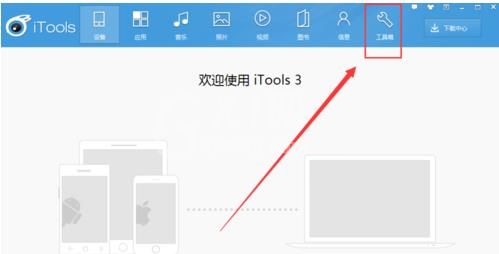
然后在打开的界面,找到【苹果录屏大师】并且双击它进行安装,
安装成功以后,再运行【苹果录屏大师】
这时需要做的就是,打开苹果手机的无线局域网,连接和电脑一致的WiFi,如下图所示:
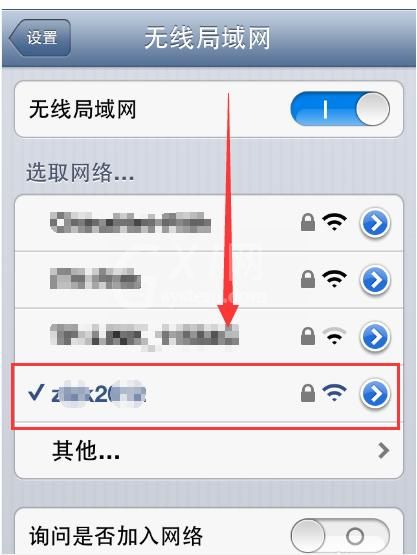
然后双击苹果手机的Home键,在弹出的界面底部往左拉取,找到【Airplay】这个按钮并且点击它
然后在弹出的界面,点击【iTools】这个选项,然后将【镜像】的按钮打
这样就可以把手机的屏幕投放到电脑上了。
上文就讲解了itools让电脑上显示手机上显示画面的操作步骤,希望有需要的朋友都来学习哦。



























